Conseils pour
entretenir votre site
Comment modifier le contenu de votre site tout en gardant une cohérence graphique globale ?
Faire une demande
au support technique
Questions fréquentes
Comment créer un nouvelle page ?
Comment configurer mes mails ?
Consulter les mails en dehors du bureau
Lire des statistiques (Google Analytics)
Recherche rapide
Nous joindre par téléphone
01 88 32 18 33
du lundi au vendredi
9h-12h 14h-18h
Outlook 2007
Configuration de Outlook 2007
Introduction
Ce guide vous permettra de paramétrer vos comptes POP (adresses e-mails) avec outlook 2007.
Vous n’avez qu’à suivre les étapes pas à pas.
Vous pouvez aussi télécharger la licence du logiciel en cliquant sur ce lien, si vous ne disposez pas d’outlook sur votre ordinateur.
Les étapes
1. Ouvrir le logiciel Outlook 2007.
2. Cliquer sur le menu Outils et sur Paramètres du compte...
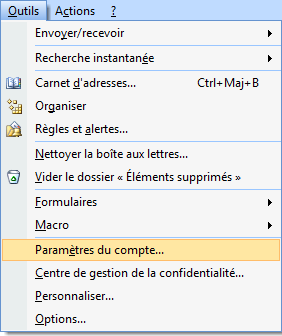
3. Cliquer sur le bouton Nouveau pour enregistrer une nouvelle boite email.
4. Cochez la case en bas à gauche : "Configurer manuellement les paramètres du serveur ou les types de serveurs supplémentaires".
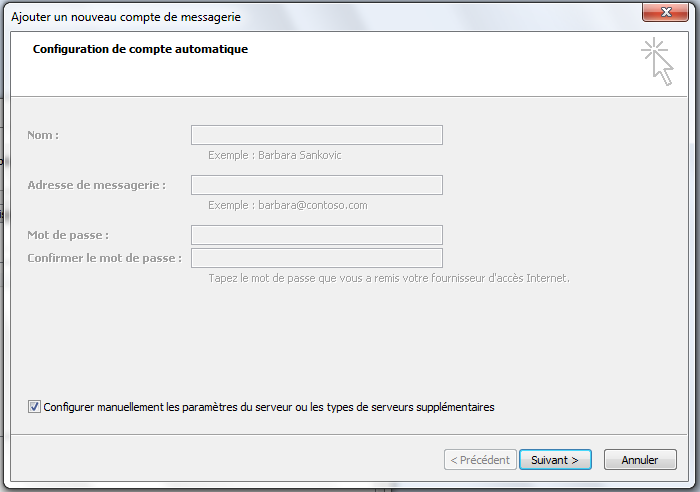
5. Cliquez sur le bouton Suivant
6. Choisissez : "Messagerie Internet" et Suivant
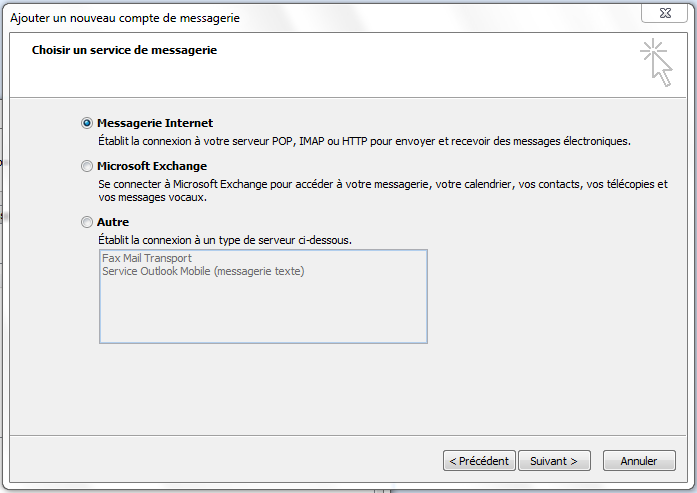
7. Sur cette page il vous faut entrer les informations suivantes :
domaine.com est à titre indicatid et remplace votre nom de domaine
Votre nom : Dupont
Adresse de messagerie : par exemple contact@domaine.com
Type de compte : POP3
Serveur de courrier entrant : pop3.domaine.com
Serveur de courrier sortant : smtp.domaine.com
Nom d’utilisateur : Votre adresse e-mail ( Ex: contact@domaine.com )
Votre mot de passe : Utilisez le mot de passe correspondant à ce compte
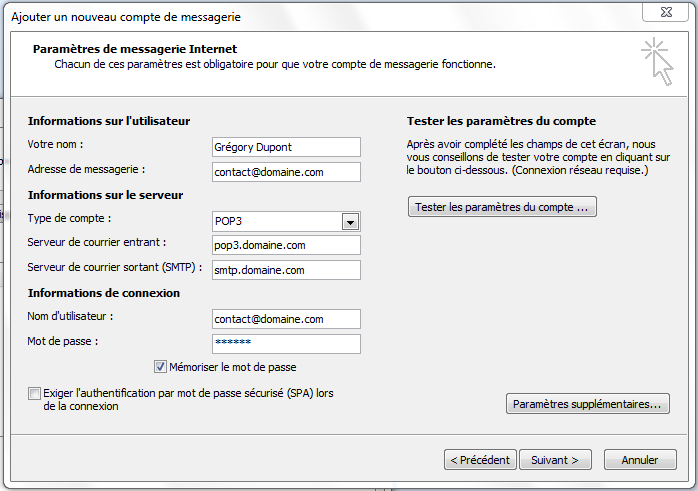
8. Cliquez ensuite sur le bouton "Paramètres supplémentaires"
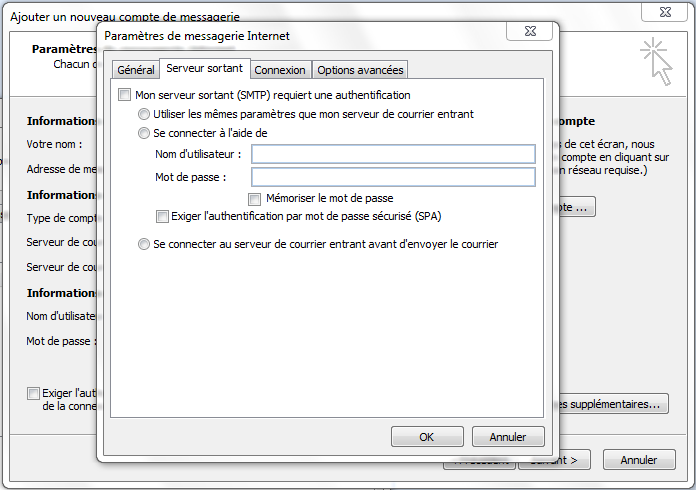
9. Dans l’onglet Serveur sortant, vérifiez que rien n’est sélectionné.
10. Dans l’onglet Options avancées, le port sortant doit impérativement être le 587
11. Vous pouvez faire OK, Suivant et Terminer
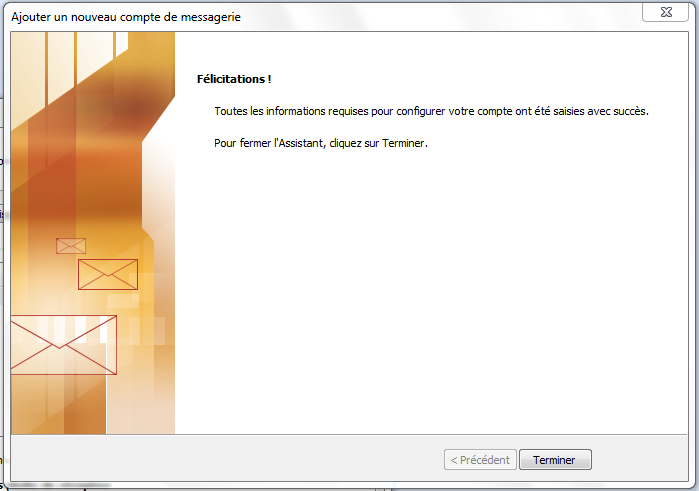
Votre compte est désormais correctement configuré!
Attention!
Il vous faut impérativement utiliser le port 587 en smtp et cocher l’authentification pour se connecter pour le serveur sortant.
Il s’agit du port sortant authentifié pour tous les FAI.
